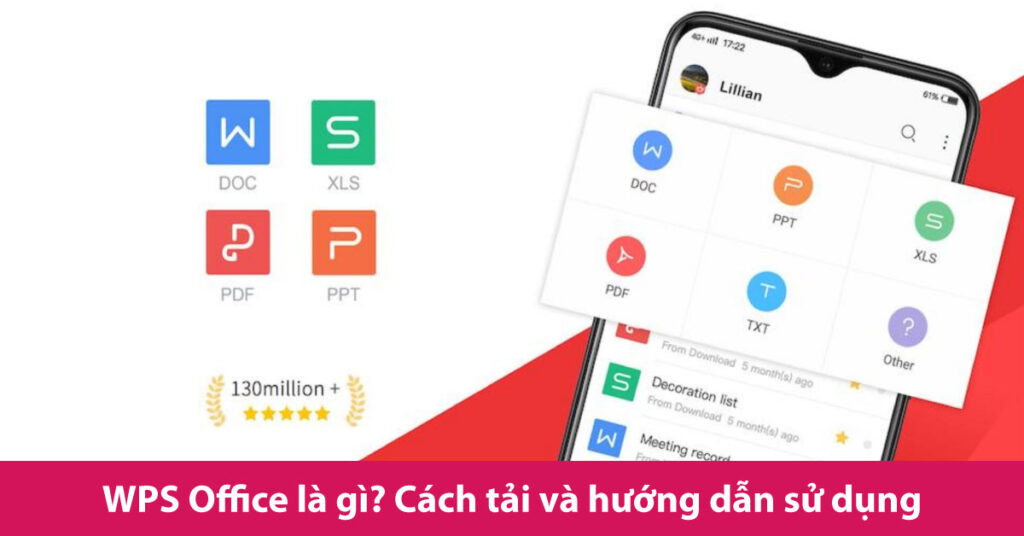Trong công việc và học tập hàng ngày tại Hà Nội cũng như khắp Việt Nam. Việc sử dụng các ứng dụng văn phòng như soạn thảo văn bản, tạo bảng tính, thiết kế bài thuyết trình là rất cần thiết. Bên cạnh bộ Microsoft Office quen thuộc, WPS Office nổi lên như một giải pháp thay thế mạnh mẽ. Vậy WPS Office là gì mà lại thu hút được sự quan tâm của đông đảo người dùng đến vậy? Đây là một bộ ứng dụng văn phòng đa nền tảng, cung cấp nhiều tính năng tương tự Microsoft Office. Bài viết này sẽ giúp bạn hiểu rõ WPS Office là gì, những điểm đặc biệt, cách tải và sử dụng cơ bản.
Giải Thích Chi Tiết: WPS Office Là Gì?
WPS Office là gì? Đây là một bộ ứng dụng văn phòng (office suite) được phát triển bởi Kingsoft, một công ty phần mềm Trung Quốc. WPS là viết tắt của Writer, Presentation và Spreadsheets, tương ứng với ba ứng dụng cốt lõi của bộ phần mềm. Nó được thiết kế để cung cấp một giải pháp văn phòng toàn diện, có khả năng tương thích cao. Đặc biệt là với các định dạng tệp tin phổ biến của Microsoft Office (.doc, .docx, .xls, .xlsx, .ppt, .pptx). WPS Office có sẵn trên nhiều nền tảng khác nhau, bao gồm Windows, macOS, Linux, Android và iOS.
Điểm nổi bật chính của WPS Office là nó cung cấp một phiên bản miễn phí với đầy đủ các tính năng cơ bản. Điều này giúp người dùng cá nhân, sinh viên hoặc các doanh nghiệp nhỏ có thể dễ dàng tiếp cận. Mà không cần phải tốn chi phí bản quyền đắt đỏ như các bộ ứng dụng văn phòng thương mại khác. Giao diện của WPS Office cũng được thiết kế khá giống với Microsoft Office, giúp người dùng dễ làm quen. Nó cũng hỗ trợ nhiều ngôn ngữ, bao gồm cả tiếng Việt, tạo sự thuận tiện cho người dùng Việt Nam. Hiểu rõ WPS Office là gì giúp bạn có thêm một lựa chọn chất lượng cho công việc văn phòng.
WPS Office Có Gì Đặc Biệt? Những Ưu Điểm Nổi Bật
WPS Office sở hữu nhiều ưu điểm khiến nó trở thành một giải pháp văn phòng đáng cân nhắc: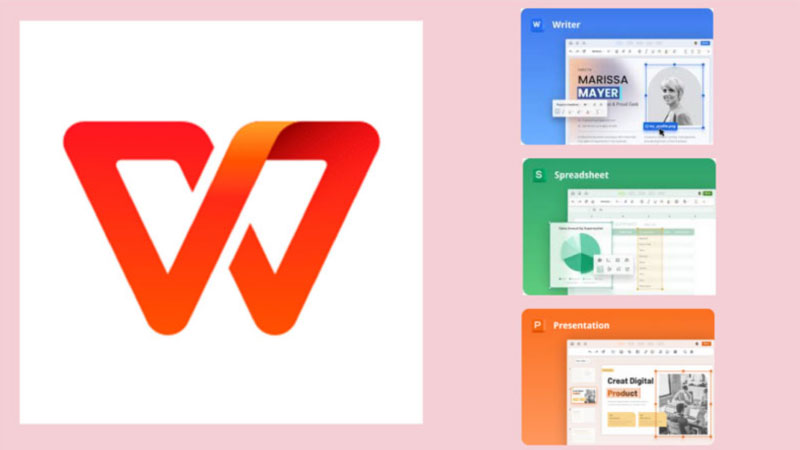
- Miễn phí cho hầu hết tính năng cơ bản: Đây là lợi thế lớn nhất, giúp tiết kiệm chi phí bản quyền.
- Tương thích cao với Microsoft Office: Dễ dàng mở, chỉnh sửa và lưu các tệp Word, Excel, PowerPoint. Mà không gặp nhiều vấn đề về định dạng hay tương thích với các phiên bản khác nhau.
- Giao diện quen thuộc, dễ sử dụng: Người dùng đã quen với Microsoft Office sẽ không mất nhiều thời gian làm quen.
- Đa nền tảng: Có sẵn trên Windows, macOS, Linux, Android, iOS, đồng bộ dữ liệu tiện lợi.
- Nhẹ nhàng, ít tốn tài nguyên: Thường hoạt động mượt mà hơn trên các máy tính có cấu hình thấp.
- Tích hợp trình đọc và chỉnh sửa PDF: Một tính năng rất hữu ích mà nhiều bộ office khác không có sẵn.
- Nhiều mẫu template đẹp mắt: Cung cấp sẵn các mẫu tài liệu, bảng tính, bài thuyết trình chuyên nghiệp.
Những ưu điểm này làm cho việc tìm hiểu WPS Office là gì trở nên hấp dẫn hơn với nhiều người dùng.
Các Thành Phần Chính Trong Bộ WPS Office
Bộ ứng dụng WPS Office bao gồm các công cụ chính sau đây, đáp ứng đầy đủ nhu cầu văn phòng.
1. WPS Writer: Soạn thảo văn bản chuyên nghiệp, tương thích Word
WPS Writer là ứng dụng soạn thảo văn bản trong bộ WPS Office, tương đương với Microsoft Word mạnh mẽ. Nó cung cấp đầy đủ các công cụ định dạng văn bản chuyên nghiệp cho người dùng cuối cùng. Bao gồm chọn font chữ, kích thước, màu sắc, căn lề, tạo danh sách, chèn bảng biểu, hình ảnh… Giao diện của Writer được thiết kế theo phong cách ribbon quen thuộc, dễ dàng tìm kiếm các tính năng. Nó hỗ trợ mở và lưu các định dạng tệp phổ biến như .docx, .doc, .rtf, .txt… đảm bảo tính tương thích.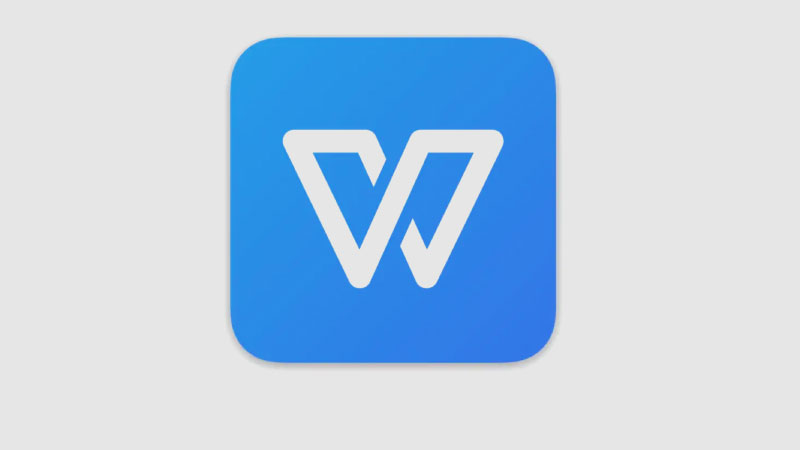
Bạn có thể dễ dàng tạo ra các tài liệu chuyên nghiệp từ đơn giản đến phức tạp với WPS Writer. Từ thư từ, báo cáo, hợp đồng đến các luận văn, sách điện tử đều có thể thực hiện. Writer cũng tích hợp các tính năng kiểm tra chính tả, ngữ pháp (tùy thuộc gói ngôn ngữ cài đặt). Hay chèn đầu trang, chân trang, mục lục tự động và nhiều công cụ hữu ích khác nữa. Đây là thành phần cốt lõi khi tìm hiểu WPS Office là gì cho nhu cầu soạn thảo văn bản hàng ngày.
2. WPS Spreadsheets: Xử lý bảng tính mạnh mẽ, tương tự Excel
WPS Spreadsheets là ứng dụng tạo và xử lý bảng tính, một giải pháp thay thế hiệu quả cho Microsoft Excel. Nó cung cấp một loạt các công cụ mạnh mẽ để bạn làm việc với dữ liệu số liệu. Bao gồm hàng trăm hàm tính toán (công thức) từ cơ bản đến nâng cao thuộc nhiều lĩnh vực khác nhau. Bạn có thể dễ dàng tạo bảng biểu, sắp xếp, lọc dữ liệu, vẽ các loại biểu đồ trực quan. Nó giúp phân tích và trình bày thông tin một cách rõ ràng, dễ hiểu và chuyên nghiệp nhất.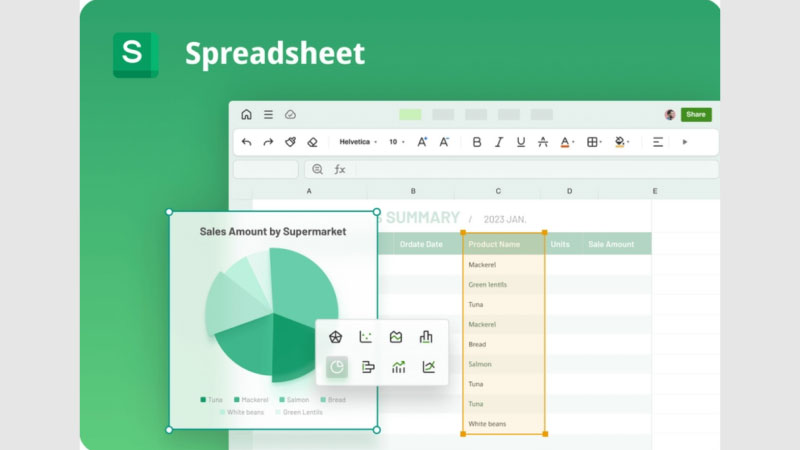
Giao diện của Spreadsheets cũng rất quen thuộc với người dùng Excel, với các ô, hàng, cột. Cùng với đó là thanh công cụ ribbon chứa các lệnh định dạng, chèn hàm, tạo biểu đồ… Nó hỗ trợ tốt các định dạng file .xlsx, .xls, .csv, đảm bảo khả năng trao đổi dữ liệu. Spreadsheets cũng có các tính năng phân tích dữ liệu nâng cao như PivotTable (Bảng tổng hợp). Hay các công cụ kiểm tra dữ liệu (Data Validation) và định dạng có điều kiện (Conditional Formatting) tiện lợi. Đây là công cụ không thể thiếu cho kế toán, phân tích dữ liệu hay bất kỳ ai cần làm việc với số liệu.
3. WPS Presentation: Tạo bài thuyết trình ấn tượng, giống PowerPoint
WPS Presentation là công cụ giúp bạn tạo ra những bài thuyết trình (slideshow) chuyên nghiệp, hấp dẫn. Nó có chức năng và giao diện tương tự như Microsoft PowerPoint mà nhiều người đã quen thuộc. Bạn có thể dễ dàng tạo các slide mới, chèn văn bản, hình ảnh, video, âm thanh, biểu đồ. Hay các hình dạng (shapes) và sơ đồ SmartArt để minh họa cho nội dung thuyết trình của mình. Presentation cung cấp rất nhiều mẫu thiết kế (template) và chủ đề (theme) có sẵn đẹp mắt.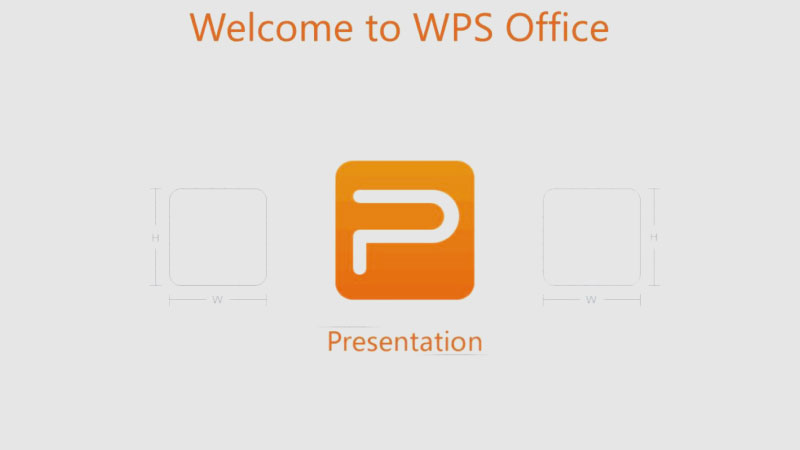
Giúp bạn nhanh chóng tạo ra một bài thuyết trình chuyên nghiệp mà không tốn nhiều thời gian thiết kế. Các hiệu ứng chuyển slide (transitions) và hiệu ứng hoạt ảnh (animations) cho đối tượng cũng rất đa dạng. Nó giúp bài thuyết trình của bạn trở nên sinh động, thu hút hơn khi trình chiếu trước đám đông. Phần mềm hỗ trợ tốt các định dạng .pptx, .ppt, .pps, đảm bảo khả năng tương thích cao. Với WPS Presentation, việc tạo ra một bài thuyết trình ấn tượng nằm trong tầm tay của bạn. Đây là một phần quan trọng của bộ WPS Office là gì cho nhu cầu trình bày ý tưởng.
4. WPS PDF: Công cụ đọc và chỉnh sửa PDF tiện lợi
Một điểm cộng lớn của bộ WPS Office so với nhiều đối thủ khác trên thị trường hiện nay. Đó là việc tích hợp sẵn công cụ làm việc với file PDF khá mạnh mẽ và đầy đủ tính năng. Với WPS PDF, bạn không chỉ có thể mở và đọc các tài liệu PDF một cách dễ dàng. Mà còn thực hiện được nhiều thao tác chỉnh sửa cơ bản khác nhau mà không cần phần mềm riêng. Ví dụ như thêm chú thích (comment), đánh dấu (highlight) văn bản, vẽ hình lên file PDF.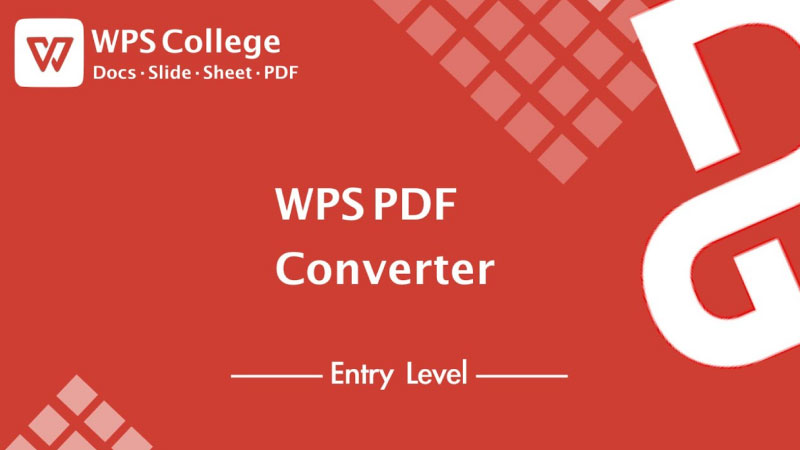
WPS PDF còn hỗ trợ chuyển đổi file PDF sang các định dạng Word, Excel, PowerPoint và ngược lại. Tính năng này cực kỳ hữu ích khi bạn cần chỉnh sửa nội dung của một file PDF. Hoặc muốn chuyển đổi tài liệu Office sang PDF để chia sẻ, bảo mật tốt hơn thông tin. Bạn cũng có thể thực hiện các thao tác như ghép nhiều file PDF thành một, chia nhỏ file PDF. Hay nén dung lượng file PDF để giảm kích thước lưu trữ hoặc gửi đi dễ dàng hơn. Công cụ PDF tích hợp này làm tăng thêm giá trị sử dụng cho bộ WPS Office toàn diện.
Hướng Dẫn Tải, Cài Đặt và Sử Dụng WPS Office Cơ Bản
Việc tải và bắt đầu sử dụng WPS Office khá đơn giản, bạn có thể làm theo các bước sau:
1. Cách Tải WPS Office Miễn Phí Từ Trang Chủ Chính Thức
Để đảm bảo an toàn và có được phiên bản mới nhất, bạn nên tải WPS Office từ nguồn chính thức.
- Các bước tải về:
- Mở trình duyệt web trên máy tính của bạn (Chrome, Edge, Firefox…).
- Truy cập vào trang web chính thức của WPS Office: www.wps.com.
- Trên trang chủ, tìm đến mục “Free Download” (Tải về Miễn phí) hoặc nút tải tương ứng. Trang web thường sẽ tự động nhận diện hệ điều hành của bạn (Windows, macOS, Linux).
- Nhấp vào nút tải về để tải file cài đặt bộ ứng dụng WPS Office về máy tính.
- Nếu bạn muốn tải cho thiết bị di động (Android, iOS), hãy tìm link đến Google Play Store hoặc App Store.
Lưu file cài đặt vào một vị trí dễ nhớ để chuẩn bị cho bước cài đặt tiếp theo nhé.
2. Hướng Dẫn Cài Đặt WPS Office Đơn Giản Trên Máy Tính
Quá trình cài đặt WPS Office trên máy tính Windows thường rất nhanh chóng và dễ dàng thực hiện.
Các bước cài đặt:
-
- Tìm đến file cài đặt WPS Office dạng .exe bạn vừa tải về máy tính của mình.
- Nhấp đúp chuột vào file đó để khởi chạy trình cài đặt (Setup Wizard) của phần mềm.
- Một cửa sổ cài đặt sẽ xuất hiện, bạn có thể được yêu cầu chọn ngôn ngữ cài đặt. Hãy chọn Tiếng Việt (nếu có) hoặc Tiếng Anh tùy theo sở thích của bạn khi dùng.
- Đọc kỹ và đồng ý với các điều khoản sử dụng phần mềm (License Agreement) của nhà sản xuất.
- Lưu ý: Trong quá trình cài đặt, một số phần mềm miễn phí có thể đề xuất cài thêm các tiện ích. Hoặc phần mềm quảng cáo đi kèm, hãy chú ý và bỏ chọn (uncheck/decline) nếu bạn không muốn. (WPS Office thường khá “sạch” nhưng vẫn nên cẩn thận).
- Chọn thư mục cài đặt (thường là ổ C:) hoặc để mặc định và nhấn “Install” (Cài đặt).
- Chờ đợi quá trình cài đặt hoàn tất trong vài phút, sau đó nhấn “Finish” (Hoàn thành).
3. Làm Quen Giao Diện và Các Thao Tác Cơ Bản Trong WPS Office
Sau khi cài đặt xong, bạn có thể khởi chạy các ứng dụng trong bộ WPS Office (Writer, Spreadsheets, Presentation). Giao diện của chúng được thiết kế theo phong cách ribbon tương tự như Microsoft Office rất quen thuộc. Thanh menu chính (File, Edit, View, Insert…) và các tab chức năng được bố trí rõ ràng. Giúp bạn dễ dàng tìm thấy các công cụ định dạng văn bản, chèn đối tượng, tạo bảng biểu… Các thao tác cơ bản như tạo file mới, mở file cũ, lưu file, in ấn đều tương tự.
Nếu bạn đã từng sử dụng Microsoft Office, việc làm quen với WPS Office sẽ rất nhanh chóng. Hầu hết các phím tắt phổ biến (Ctrl+C, Ctrl+V, Ctrl+S…) cũng hoạt động tương tự trên WPS. Hãy dành chút thời gian khám phá các menu, các tab chức năng để làm quen dần. Hoặc bạn có thể tìm kiếm các video hướng dẫn sử dụng WPS Office cơ bản trên YouTube. Việc này giúp bạn nhanh chóng làm chủ các công cụ và bắt đầu công việc của mình hiệu quả.
4. Lưu trữ và Đồng bộ tài liệu với WPS Cloud (Nếu có)
WPS Office thường cung cấp dịch vụ lưu trữ đám mây riêng gọi là WPS Cloud (hoặc tên tương tự). Nó cho phép người dùng lưu trữ và đồng bộ hóa tài liệu của mình trên nhiều thiết bị. Khi bạn đăng ký tài khoản WPS (thường là miễn phí với dung lượng lưu trữ cơ bản nhất). Bạn có thể lưu trực tiếp các file văn bản, bảng tính, bài thuyết trình lên WPS Cloud tiện lợi. Điều này giúp bạn dễ dàng truy cập và làm việc với tài liệu từ bất kỳ đâu có internet.
Tính năng đồng bộ hóa cũng đảm bảo rằng bạn luôn có phiên bản mới nhất của tài liệu. Dù bạn chỉnh sửa trên máy tính ở nhà, laptop công ty hay điện thoại di động cá nhân. WPS Cloud cũng hỗ trợ chia sẻ tài liệu với người khác để cộng tác trực tuyến dễ dàng. Hãy tìm hiểu và tận dụng tính năng lưu trữ đám mây này (nếu có trong phiên bản bạn dùng). Nó giúp quy trình làm việc của bạn trở nên linh hoạt và hiệu quả hơn rất nhiều lần. Đây là một phần quan trọng làm nên sự tiện lợi của WPS Office là gì.
Kết Luận
Qua bài viết này, bạn đã có câu trả lời chi tiết cho câu hỏi “WPS Office là gì?”. Đây là một bộ ứng dụng văn phòng miễn phí, đa nền tảng mạnh mẽ và rất dễ sử dụng. Với các công cụ soạn thảo văn bản (Writer), bảng tính (Spreadsheets), thuyết trình (Presentation) và xử lý PDF. WPS Office hoàn toàn có thể đáp ứng tốt hầu hết các nhu cầu làm việc văn phòng hàng ngày. Khả năng tương thích cao với các định dạng file của Microsoft Office là một ưu điểm lớn của nó.
Mặc dù phiên bản miễn phí có thể có một vài giới hạn nhỏ hoặc quảng cáo không mong muốn. Nhưng những gì WPS Office mang lại thực sự rất giá trị, đặc biệt với người dùng cá nhân, sinh viên. Hay các doanh nghiệp nhỏ muốn tiết kiệm chi phí bản quyền phần mềm mà vẫn đảm bảo hiệu quả. Nếu bạn đang tìm kiếm một giải pháp thay thế Microsoft Office chất lượng, hãy tải WPS Office. Sau đó trải nghiệm và cảm nhận sự khác biệt mà nó mang lại cho công việc của bạn. Chúc bạn có những trải nghiệm làm việc hiệu quả và thú vị với bộ ứng dụng văn phòng này!